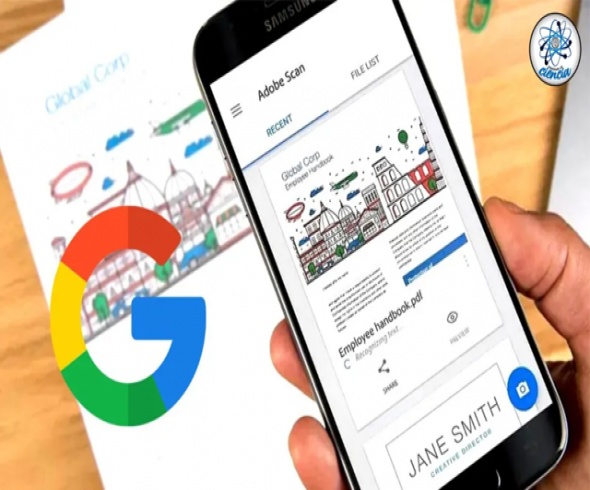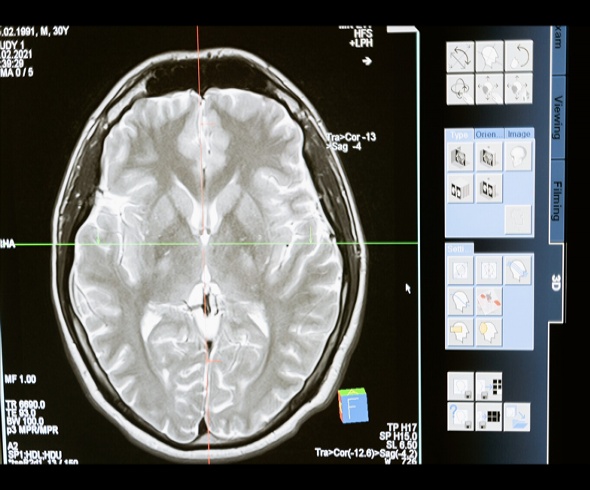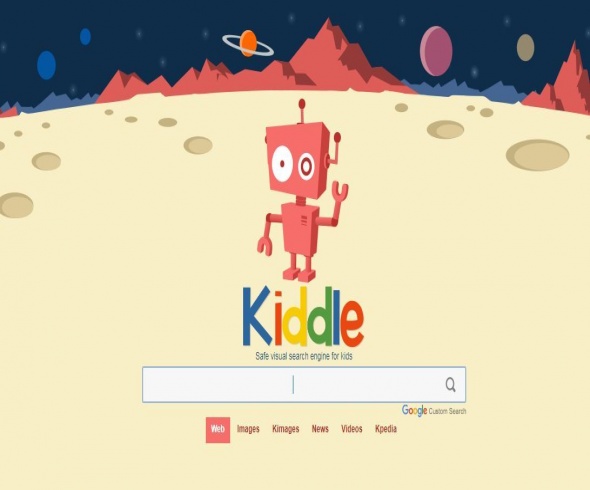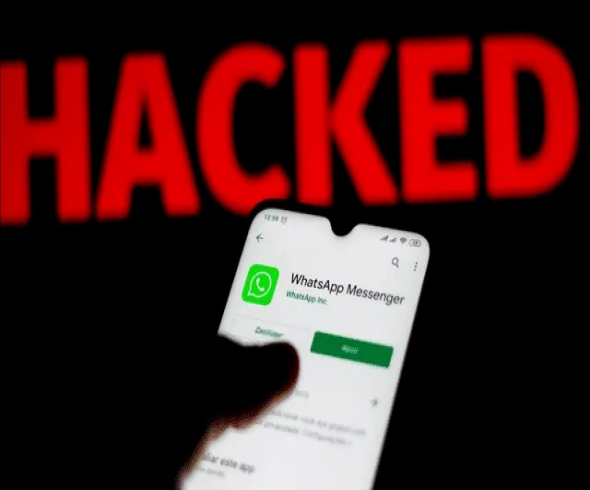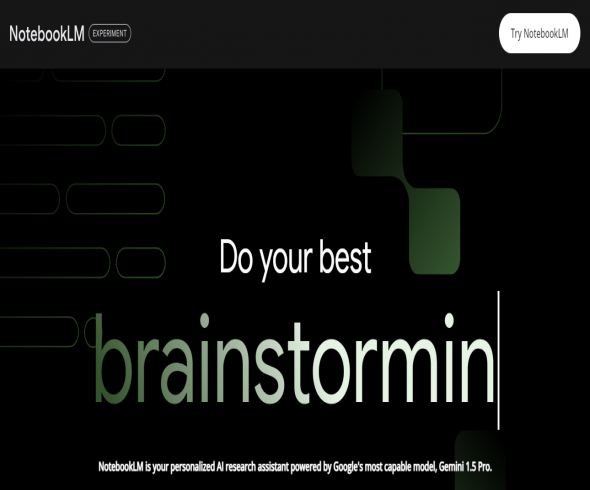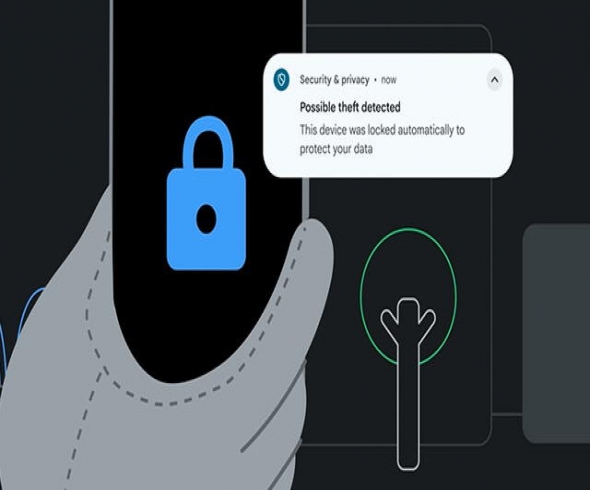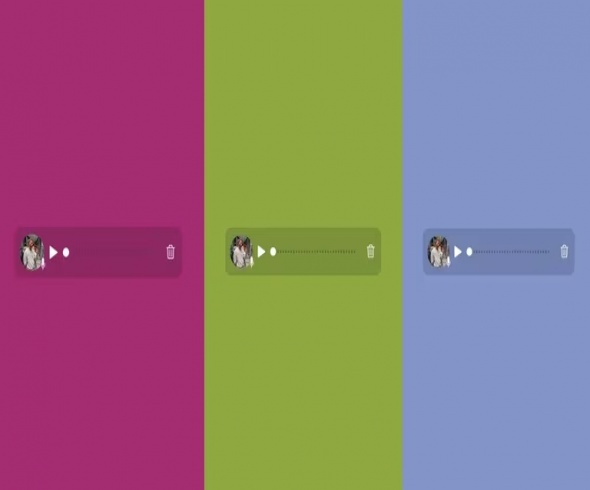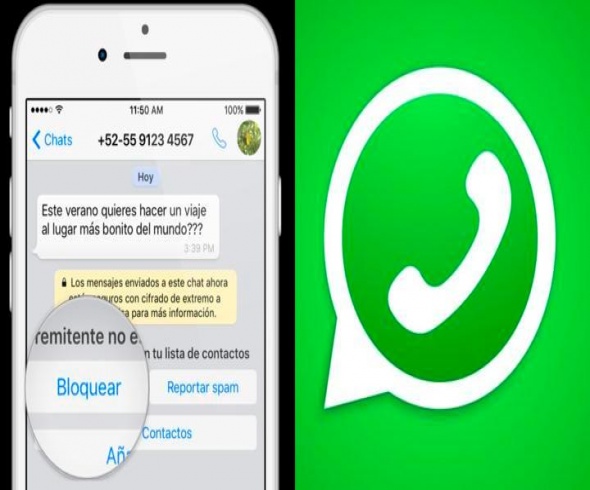El bloatware no está sólo presente en los sistemas operativos de los terminales móviles, y por ejemplo Windows 10 llega con una buena cantidad de estos desarrollos que en muchos casos son innecesarios (como, por ejemplo, acceso a juegos en su tienda). Indicamos cómo eliminarlo de forma rápida y sencilla.
Al hacer esto dejas tu ordenador portátil o de sobremesa exactamente como quieres, y lo que no te sirve lo puedes eliminar para que no te dé problemas a la hora de ocupar espacio en el disco duro o, simplemente, para que todo sea mucho más limpio al utilizar Windows 10. Además, en muchos casos por lo métodos habituales en el sistema operativo de Microsoft no es posible deshacerse de los desarrollos, y esto es algo que también es posible saltarse con el proceso que vamos a explicar.
Eliminar aplicaciones innecesarias de Windows 10
Existen algunos procesos que son bastante efectivos pero requieren el uso de la línea de comandos para desinstalar software en Windows 10. En el caso que vamos a indicarte nosotros, lo que hace es ejecutar una aplicación que lo farragoso de lo antes mencionado no lo tienes que hacer. El trabajo en cuestión se llama O&O AppBuster y lo puedes conseguir en el enlace que dejamos a continuación:
Para conseguirlo con las opciones que se necesitan para desinstalar software que llega en Windows 10 y que no te hace falta, no hay que pagar absolutamente nada. Esto, evidentemente aumenta su atractivo, y lo cierto es que es un desarrollo que es bastante intuitivo de utilizar y que no pone en riesgo alguno el ordenador en el que se utiliza, ya que el software que no se puede eliminar no aparece en el listado que genera. Por lo tanto, es completamente seguro.
De todas formas, no está de más crear un punto de restauración en el sistema operativo Windows 10 por si ocurre que el desarrollo de Microsoft queda inestable una vez que utilizar el software que proponemos. De esta forma, siempre podrás volver atrás de forma segura.
Uso de O&O AppBuster para Windows 10
Al ejecutar el desarrollo aparece una ventana en la que aparece un listado de las aplicaciones instaladas en el ordenador (esto puede tardar un poco, dependiendo de la cantidad que tengas). Ahora, simplemente lo que tienes que hacer es elegir las que deseas que desaparezcan de Windows 10 y, luego, buscar el botón denominado Remove y darle uso -se debe indicar si esto se hace para un único usuario o para todos-. Ten paciencia y habrás finalizado.
Un detalle curioso es que el desarrollo mantiene un registro de lo que has tenido instalado en el ordenador, y eligiendo alguna aplicación que has eliminado es posible dar uso a la opción Install para volver a conseguirla. Eso sí, esto es posible sólo con los trabajo que están disponibles en la tienda de Windows 10.